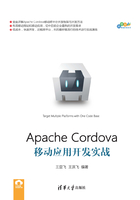
2.1 开发环境的搭建
无论是进行哪种语言的开发,最先要做的都是配置相应的开发环境,Cordova自然也不例外。本节将会以安卓为例介绍Cordova开发环境搭建的方法,在其他平台上的搭建方法也与此类似。
2.1.1 安卓开发环境的搭建
在搭建安卓开发环境之前,首先要做的是安装和配置JDK(Java Development Kit),它是SUN公司为Java开发者提供的编译工具,可以在百度搜索JDK之后到Oracle官网(http://www.oracle.com/technetwork/cn/java/javase/downloads/jdk8-downloads-2133151-zhs.html)下载,如图2-1所示。

图2-1 在百度中搜索JDK或官网下载
步骤01 在官网中最下面两个版本分别是Windows32位和64位,下载前先选中上方的“接受许可协议”,然后点击相应版本右侧的链接,如图2-2所示。下载后的文件名和文件大小如图2-3所示。

图2-2 选择下载JDK

图2-3 下载后JDK
提示
本书默认使用Windows操作系统,可以根据需要选择32位或者64位。
步骤02 双击运行安装程序,得到如图2-4所示的界面,点击“下一步”按钮继续安装。

图2-4 欢迎界面
步骤03 继续点击“下一步”按钮,JDK开始安装。稍等几分钟后,JDK安装完毕,得到如图2-5所示的界面。接下来可以点击“后续步骤”按钮查看JDK配置环境变量的方法。

图2-5 JDK安装完成
提示
实际上,随着新版本的不断出现,在新版本的JDK安装完成之后就已经可以在CMD中使用java命令来调用。但是如果在CMD中执行命令javac却会显示出提示:javac不是内部或外部命令,也不是可运行的程序或批处理文件。如果是这样,请继续下面的步骤。
步骤04 在“计算机”图标上点击鼠标右键,在弹出的快捷菜单中选择“属性”命令,打开如图2-6所示的界面。选中左侧的“高级系统设置”选项,就弹出如图2-7所示的对话框。

图2-6 选择“高级系统设置”

图2-7 点击“环境变量”按钮
步骤05 在某些系统中还要选中“高级”选项卡才能得到图2-7所示的界面,进入之后点击底部的“环境变量”按钮就可以对环境变量进行设置了,如图2-8所示。

图2-8 在此处对环境变量进行设置
步骤06 新建一个系统变量,命名为JAVA_HOME,其中的内容为:C:\Program Files\Java\jdk1.7.0_51(一定注意这个后面没有分号)。再新建环境变量classpath,内容为:.; %java_home%\lib。之后还要在环境变量中找到path变量,在其中加入内容:; %java_home%\bin。
注意:是在原有的内容之后加入而不是替换,如原内容为:
C:\Program Files (x86)\NVIDIA Corporation\PhysX\Common; C:\Program Files (x86)\
Intel\iCLS Client\;
%SystemRoot%\system32; %SystemRoot%; %SystemRoot%\System32\Wbem;
%SYSTEMROOT%\System32\WindowsPowerShell\v1.0\;
那么修改后的内容应为:
C:\Program Files (x86)\NVIDIA Corporation\PhysX\Common; C:\Program Files (x86)\
Intel\iCLS Client\;
%SystemRoot%\system32; %SystemRoot%; %SystemRoot%\System32\Wbem;
%SYSTEMROOT%\System32\WindowsPowerShell\v1.0\; %java_home%\bin。
提示
要在原内容的最后先加入一个分号,将内容隔开。
在配置环境变量时要注意,环境变量实际上是JDK安装的真实路径,比如说在本例中JDK就被安装在了路径C:\Program Files (x86)\Java\jdk1.8.0_111下,如图2-9所示。

图2-9 JDK的安装路径
步骤07 配置完成后,在CMD中输入javac-version,显示所安装JDK的版本号即可证明环境变量配置成功,如图2-10所示。

图2-10 显示JDK版本号
步骤08 在完成了JDK的配置之后就可以搭建安卓的开发环境了。本来这是非常复杂的一项任务,但是现在安卓官方已经为开发者提供了打包好的集成开发环境,只要去官网下载后解压即可。在浏览器中输入网址“http://developer.android.com/”可以到安卓的开发者网站上下载最新版本的SDK(Software Development Kit,即软件开发工具包),如图2-11所示。

图2-11 在安卓开发者主页获取SDK
步骤09 点击屏幕下方的Get the SDK按钮可以进入如图2-12所示的页面,点击右侧的Download the SDK按钮,选择要下载的SDK版本。

图2-12 进入SDK下载页面
提示
安卓SDK又叫做ADT,是Android Developer Tools(安卓开发者工具)的缩写。
步骤10 选中I have read and agree with the above terms and conditions复选框,根据需要选择是使用32位还是64位的开发环境并点击Download the SDK ADT Bundle for Windows按钮就可以开始下载了。注意,此处只提供了Windows环境下的SDK,如果使用Linux还需要下载Eclipse进行配置。
提示
由于谷歌在我国不时被屏蔽导致读者无法顺利地连接到安卓开发者网站获取ADT,因此读者可在百度搜索相关下载包。
步骤11 下载之后将它解压并复制到D盘根目录下(也可以是其他位置,但要保证其中不要有中文路径)。打开D:\adt-bundle-windows-x86_64-20131030\eclipse路径下的eclipse即可进入安卓开发环境(如果提示javaw找不到的错误,要修改eclipse.ini中javaw的路径,具体方法可百度)。
步骤12 在菜单中选择File|New|Android Application Project,弹出如图2-13所示的窗口,按照图中的内容进行填写并点击Next按钮。

图2-13 新建一个安卓项目
步骤131 之后一直点击Next按钮,最终来到如图2-14所示的界面,点击Finish按钮完成新项目的创建。

图2-14 完成新项目的创建
步骤14 由于安卓已经为开发者准备了简单的例子,因此当新建项目之后,实际上已经是一个简单且完整的例子了,可以直接编译运行。但是为了运行它,还需要新建一个虚拟机才行。在菜单中选中Window|Android Virtual Device Manager,弹出如图2-15所示的窗口。

图2-15 新建一个虚拟机
步骤15 点击New按钮,新建一个虚拟机,其中在AVD Name一栏填写虚拟机的名称,可以随意填写,由于笔者对HTC发布的Nexus One有着极深的热爱,因此常常会以此来作为名称。Device一栏用来选择合适的设备分辨率以及屏幕尺寸。Target一栏用来选择所使用安卓系统的版本,一般来说SDK中会自带当前最新版本的系统,比如本例中使用的是4.4版本。如果想使用老版本则需要自己去下载。此外还可以在下方的其他选项中去设置虚拟机的内存以及SD卡等内容。点击OK按钮完成创建,如图2-16所示。

图2-16 设置新建虚拟机的各项属性
步骤16 接下来就可以选中刚刚新建好的安卓项目并在其上右击,在弹出的快捷菜单中选择Run AS|Android Application进行测试,结果如图2-17所示。

图2-17 第一个安卓程序
提示
在第一次打开虚拟机时,由于系统需要进行安装和加载,因此等待的时间会比较长,请各位读者耐心一些。另外在第一次测试时为了能够减少等待时间,建议读者可以将虚拟机的屏幕分辨率尽量降低一点。
至此,安卓的开发环境就配置成功了,本章的后续内容将逐步介绍一些它的使用技巧和方法,请读者注意实践。
2.1.2 iOS开发环境的搭建
iOS开发环境的配置则要容易很多,当然了,如果想要开发iOS程序,最好有一台mac。
步骤01 打开mac的App Store,找到一款软件Xcode,如图2-18所示。

图2-18 iOS开发工具
步骤02 下载后安装并运行如图2-19所示。

图2-19 Xcode运行后的界面
步骤03 如果是要创建一个全新的项目,就选择第二行Create a new Xcode project,然后打开图2-20所示的界面。

图2-20 新建Xcode项目
步骤04 如果是要开发一般的手机App,选择Single view Application,然后点击Next按钮后如图2-21所示。

图2-21 填写APP信息
步骤05 给项目起一个名字,然后点击Next按钮,选择一个路径后,第一个程序就算是创建完成了,新建APP的工程界面如图2-22所示。

图2-22 新建项目界面
点击左上角的三角按钮,就可以调用模拟器运行程序了,只不过这个程序什么都没有添加,能看到的只有一个白色背景。因为本书并不是要讲解iOS编程,所以就不做过多地介绍了。
另外,因为要在mac上面书写JavaScript和HTML的代码,建议读者再去下载一个其他的编程工具,只要能编写JavaScript和HTML的代码即可,个人比较推荐HBuilder,如图2-23所示。下载地址:http://www.dcloud.io/index.html。

图2-23 HBuilder
2.1.3 Cordova的配置
为了提高运行速度和降低开发者的工作量,Cordova在3.0.0版本之后采用了全新的架构,利用Node.js自动生成项目。目前最新的Cordova版本是6.3.0。
Cordova使用Node.js进行管理。首先要去Node.js的官方网站(http://nodejs.org/)下载最新版本的Node.js并进行安装(这个安装有msi安装版,比较简单,所以本书省略安装步骤)。安装完成后以管理员身份运行Node.js command prompt.exe。
提示
许多人在这一步容易错误地运行了Node.js.exe进行操作,因为它的图标比较容易成为用户的目标,但这却是错误的。
运行Node.js command prompt.exe之后,在命令行中输入命令:npm install -g cordova, Node.js将会自动在网络上寻找Cordova相关组件进行安装。稍等几分钟即可下载完毕,可以进行下一步的操作。在命令行下执行命令cordova create myCordova,创建一个名为myCordovap的项目,完成后出现如图2-24所示的提示。此时在用户目录下已经出现了一个名为myCordovap的文件夹,如图2-25所示。双击打开该文件夹,如图2-26所示。

图2-24 用命令行创建一个新项目

图2-25 新创建的项目可以在用户目录中找到

图2-26 新创建的项目结构
在命令行中继续输入命令:cd myCordova,进入项目文件,然后使用cordova platform add android命令,为当前项目添加Android平台。如果是iOS平台,将android替换为ios即可。如果第一次添加不成功,记得用cordova platform remove android先删除之前添加的Android平台。第一次添加平台会比较慢,如图2-27所示。

图2-27 添加安卓平台(第一次会比较慢)
添加平台后,发现在myCordova\platforms下多了一个android文件夹,此时就可以将整个文件夹导入到Eclipse中进行使用了。导入后包含两个项目,一个是CordovaLib,一个是MainActivity。MainActivity为测试项目,CordovaLib为Cordova的源代码。
还可以使用cordova platform list来查看当前项目,添加一个平台,如果想都编译这些平台,使用cordova build生成可运行的app文件,如Android平台下的apk文件。如果只想生成某个平台,可以用cordova build android(iOS开发要运行cordova build ios)来指定平台进行生成,如图2-28所示。

图2-28 利用Cordova生成完整的安卓apk文件(第一次会比较慢)
Cordova是命令行界面(简称CLI),所以一般把它的操作称为Cordova CLI,具体CLI都有哪些命令,可参考官方文档:http://cordova.apache.org/docs/en/latest/guide/cli/index.html。或者也可以通过cordova help命令来查看。
提示
还可以在网站 https://build.phonegap.com/上利用Cordova\PhoneGap提供的在线编译工具直接生成各个平台都能使用的安装文件,这样就彻底抛开了SDK,真正做到了跨平台开发,非常方便。